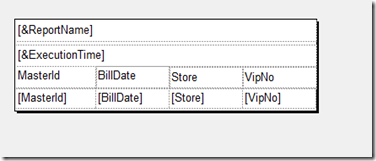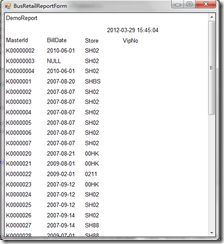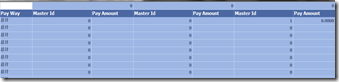『RDLC』客户端报表的简单使用
今天看了几个关于RDLC的文章,感觉都写得好复杂。所以自己尝试了一下。
在使用RDLC的时候,有几个基础的事情需要了解:
- RDLC是客户端报表的定义文件格式;
- 之所以使用RDLC而不是水晶报表的原因,就因为RDLC的配置相对简单,且自定义功能强大;
- 水晶报表是使用CrystalReportViewer控件呈现内容,使用RDLC是使用ReportViewer控件呈现内容;
要使用RDLC呈现出数据,要进行入下的几个步骤:
- 新建一个「 .rdlc 」文件,这个文件是用来设定显示样式,在这里,我们可以通过设置参数、数据集等来设定要显示什么数据,可以使用列表、矩阵、图表等等来设定要将数据显示成什么样子;
- 新建数据集「DataSet」项目,这个是要与「 .rdlc 」文件中使用的数据集对应的上的,如果在「 .rdlc 」中没有使用数据集,就不用了;
- 新建一个Form,并放置一个ReportViewer控件在上面,这个是用于容纳之前建立的「 .rdlc 」文件的,也就是说,数据会在这个Form中以rdlc定义的样式显示出来;
- 在Form中设置ReportViewer的基本属性,绑定rdlc文件路径,其他你在rdlc中设置的参数,以及绑定数据源;
- 刷新ReportViewer对象。
注意:在使用DataSet的时候,由于我是使用「推」的方式去给控件设定数据的,所以一定要注意 rdlc 文件中数据集的名称与DataSources.Add(new Microsoft.Reporting.WinForms.ReportDataSource("DataSet", ds.Tables["RetailDataSet"]))中的「DataSet」字符串对应,给DataSet填充的数据表名称与「RetailDataSet」对应。
这里,可以简单的对比一下使用RDLC与使用水晶报表。我之前写的一篇使用水晶报表实现打印的文章:『C#基础』使用 水晶报表 实现打印
RDLC样式:
代码:
「核心代码」
成果:
参考:
- http://msdn.microsoft.com/zh-cn/library/ms252067(v=VS.90).aspx 「创建客户端报表定义 (.rdlc) 文件」
- http://msdn.microsoft.com/zh-cn/library/ms252094(v=vs.90).aspx 「为报表创建数据源」
- http://msdn.microsoft.com/zh-cn/library/ms252130(v=vs.90).aspx 「向报表中添加自定义代码」
- http://msdn.microsoft.com/zh-cn/library/ms252104(v=vs.90).aspx 「添加和配置 ReportViewer 控件」
- http://msdn.microsoft.com/zh-cn/library/ms252072(v=vs.90).aspx 「使用“ReportViewer 任务”智能标记面板」
版权声明:
作者:莫不逢
出处:http://www.cnblogs.com/sitemanager/
Github:https://github.com/congjf
本文版权归作者和博客园共有,欢迎转载,但未经作者同意必须保留此段声明,且在文章页面明显位置给出原文连接,否则保留追究法律责任的权利。